Keynote
Manual d’usuari del Keynote per al Mac
- Benvinguda
-
- Afegir o eliminar diapositives
- Canviar la mida d’una diapositiva
- Canviar el fons d’una diapositiva
- Afegir una vora al voltant d’una diapositiva
- Mostrar o ocultar marcadors de posició de text
- Mostrar o ocultar els números de diapositiva
- Aplicar una diapositiva mestra
- Afegir i editar diapositives mestres
- Canviar un tema
-
- Enviar una presentació
- Introducció a la col·laboració
- Convidar altres usuaris a col·laborar
- Col·laborar en una presentació compartida
- Canviar la configuració d’una presentació compartida
- Deixar de compartir una presentació
- Carpetes compartides i col·laboració
- Utilitzar el Box per col·laborar
- Crear un GIF animat
- Publicar la presentació en un blog
-
- Utilitzar l’iCloud Drive amb el Keynote
- Exportar en format de PowerPoint o en un altre format d’arxiu
- Reduir la mida d’arxiu de la presentació
- Desar una presentació gran com a arxiu de paquet
- Restaurar una versió anterior d’una presentació
- Moure una presentació
- Eliminar una presentació
- Protegir una presentació amb contrasenya
- Bloquejar una presentació
- Crear i gestionar temes del Keynote
- Copyright

Afegir i alinear text a l’interior d’una forma al Keynote del Mac
Afegeix una forma nova i comença a escriure, o bé fes clic en una forma existent per seleccionar-la i, després, escriu el que vulguis.
Si apareix un indicador de retall
 , la qual cosa significa que hi ha massa text per mostrar a la forma, fes clic a la forma i arrossega qualsevol quadrat blanc fins que es vegi tot el text.
, la qual cosa significa que hi ha massa text per mostrar a la forma, fes clic a la forma i arrossega qualsevol quadrat blanc fins que es vegi tot el text.Per alinear el text a la forma, selecciona la forma, i, després, a la barra lateral Format
 , fes clic a la pestanya Text. Fes clic al botó Estil que hi ha a prop de la part superior de la barra lateral i, després, fes clic a qualsevol botó de la secció Alineació.
, fes clic a la pestanya Text. Fes clic al botó Estil que hi ha a prop de la part superior de la barra lateral i, després, fes clic a qualsevol botó de la secció Alineació.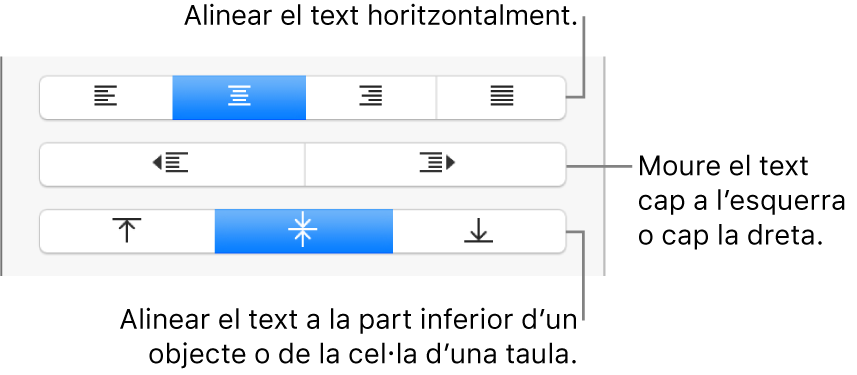
També pots col·locar un objecte dins d’una forma perquè aparegui integrat amb el text.
Gràcies per la teva opinió.